Ventana de vista previa
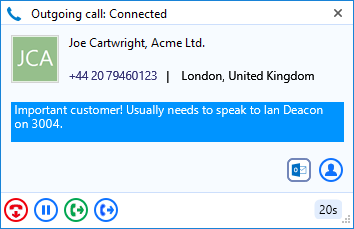
La ventana de Vista Previa aparece cuando se hace o se recibe una llamada. Contiene gran parte de la información de la ventana principal de Teléfono, pero en un formato mucho más compacto y desaparece poco después de que la llamada se contesta.
Botón Cerrar

Utilícelo para hacer que la ventana de vista previa desaparezca inmediatamente.
Información del contacto
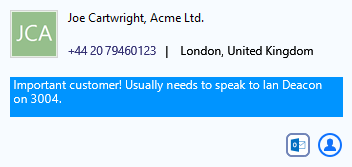
El número de teléfono y el nombre de la otra parte.
Si el registro del contacto contiene notas, también se mostrarán.
Haga clic en un icono de registro de contacto para abrirlo en el software correspondiente.
![]()
Acciones de control de llamada

Utilícelos para interactuar con la llamada. Algunos de estos mostrarán la ventana principal del Teléfono.
Al igual que la ventana de Teléfono, las acciones en la parte inferior de la ventana de Vista Previa se adaptan al estado de la llamada. La imagen de ejemplo muestra las acciones que están disponibles cuando una llamada conectada está en curso.
Cuando una llamada está timbrando, usted puede optar por responder a la llamada haciendo clic en el botón "Contestar" o redirigirla (transferirla sin responderla) a otra extensión.


El desviar una llamada se realiza de manera similar a la transferencia de llamadas. Si ya está usando el teléfono y alguien le llama, entonces usted puede utilizar redirigir de manera productiva para mandar la llamada a un compañero de trabajo.
También es común el uso de esta pantalla para realizar una transferencia de la llamada actual a otra extensión o usuario. Para ello, es necesario estar conectado a la llamada (al contrario que en espera o timbrando). Para transferir una llamada, NO presione el botón Retener, tiene un propósito diferente (más sobre esto posteriormente). En vez de eso, puede presionar el botón Consultar o el botón Transferir.

![]()
Usted elige el botón dependiendo si desea hablar con la otra persona (Consultar) o no (Transferir).
También puede poner llamadas en espera.

Dependiendo de la configuración del sistema telefónico, esto significa que la otra persona debe escuchar música. Cuando esté listo para hablar con la persona que llama de nuevo, utilice el botón Retomar.

Recuerde que el botón En espera no es para transferir llamadas. Es simplemente para hacer una pausa en la llamada. Si desea transferir una llamada que está en espera, primero tendrá que tomar la llamada.
Cuando termine de hablar, haga clic en el botón Colgar para finalizar la llamada.

Múltiples llamadas
Cuando hay más de una llamada en progreso en la misma extensión, las ventanas de Vista previa ahora están apiladas y la llamada activa siempre está en la parte delantera.
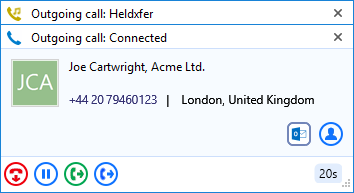
La llamada oculta se selecciona simplemente haciendo clic en su cuadro de encabezado (detrás de la llamada activa).
Posicionamiento
La ventana de Vista Previa se puede reposicionar en cualquier cuarto de la pantalla y se mantendrá esta posición. Por favor note que toma una posición fija en cada cuarto de la pantalla. Para ello, coloque el cursor en cualquier lugar a lo largo de la barra de encabezado de la ventana de vista previa, haga clic y mantenga presionado, entonces, arrastre y suelte el cursor en el cuarto de pantalla donde aparecerá la ventana. La ventana de vista previa inicialmente se encontrará exactamente donde fue dejada hasta que se desvanece, pero volverá a aparecer en la esquina del cuarto de la pantalla donde se dejó, de ahí en adelante.
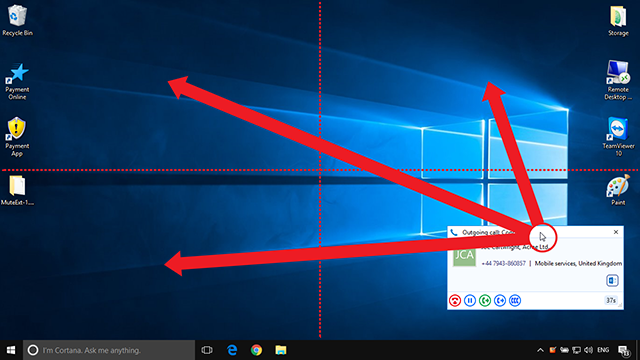

 Report this page
Report this page